Perguntas Frequentes
Tenho um problema com o pagamento ou licença do aplicativo
Eu paguei pela licença do aplicativo, mas ainda vejo 'Período de avaliação'
Se você pagou pelo Google Play, verifique se recebeu um email de confirmação de pagamento do Google na conta de email do Google que foi usada durante o processo de pagamento. Se recebeu um email de confirmação de pagamento, feche o Health Sync e abra o aplicativo novamente. Verifique o status da licença no menu ‘Sobre’. Se ainda estiver exibindo ‘Período de avaliação’, envie um relatório de problema: selecione o menu Centro de Ajuda no Health Sync e clique no último item ‘Relatar outro problema’.
Se você não recebeu um email de confirmação de pagamento do Google, significa que o pagamento não foi aceito pelo Google. Você receberá um reembolso do Google. Você pode enviar um relatório de problema, e assim podemos verificar o que aconteceu e ajudar a resolver o problema de pagamento: selecione o menu Centro de Ajuda no Health Sync e clique no último item ‘Relatar outro problema’.
Se você pagou com o serviço de pagamento da Huawei, envie um relatório de problema: selecione o menu Centro de Ajuda no Health Sync e clique no último item ‘Relatar outro problema’.
Eu paguei pela licença do aplicativo, mas após uma reinstalação vejo 'Período de avaliação'
Você pagou anteriormente pela licença do Health Sync com o serviço de pagamento do Google Play? Então, as informações de pagamento estão armazenadas na conta do Google usada quando você fez o pagamento. Provavelmente, você usa várias contas do Google em seu telefone. Se este for o caso, tente o seguinte para resolver o problema da licença:
Com várias contas, o problema de compra é causado pela regra do Google de que a conta ativa no Google Play ao baixar o aplicativo deve ser a mesma que a usada para a compra.
Não funcionará usar uma reinstalação usando o aplicativo Google Play em seu telefone. O Google não facilitou isso. Você precisa seguir as etapas a seguir:
- Desinstale o aplicativo Health Sync
- Reinicie o seu telefone
- Em um computador desktop ou laptop (não no seu telefone), abra um navegador da web
- No navegador da web do laptop/computador desktop, pesquise no Google por ‘Google Play Health Sync’ e selecione a página do Google Play que exibe o aplicativo Health Sync
- Verifique qual conta do Google está ativa no navegador da web: ela deve ser a mesma conta do Google que você usou para a compra. Se não for, altere a conta do Google para a conta usada para a compra
- Agora, clique em ‘Instalar’ e selecione o seu telefone para a instalação. Se o botão de instalação estiver desativado, verifique a URL, que deve ser https://play.google.com/store/apps/details?id=nl.appyhapps.healthsync, sem nenhum sufixo como ‘&hl=en&gl=US’
- Aguarde até que o Google reinstale o Health Sync no seu telefone
- Inicialize o Health Sync
- Verifique no menu ‘Sobre’ do Health Sync o status da licença.
Se você não conseguir resolver o problema da licença, entre em contato conosco para obter suporte.
Se você pagou a licença anteriormente com o serviço de pagamento da Huawei, envie um relatório de problema: selecione o menu Centro de Ajuda no Health Sync e clique no último item ‘Relatar outro problema’.
Eu paguei pela licença do aplicativo, mas em meu novo telefone vejo 'Período de avaliação'
Você pagou anteriormente pela licença do Health Sync com o serviço de pagamento do Google Play? Então, as informações de pagamento estão armazenadas na conta do Google usada quando você fez o pagamento. Provavelmente, você usa várias contas do Google em seu telefone. Se este for o caso, tente o seguinte para resolver o problema da licença:
Com várias contas, o problema de compra é causado pela regra do Google de que a conta ativa no Google Play ao baixar o aplicativo deve ser a mesma que a usada para a compra.
Não funcionará usar uma reinstalação usando o aplicativo Google Play em seu telefone. O Google não facilitou isso. Você precisa seguir as etapas a seguir:
- Desinstale o aplicativo Health Sync
- Reinicie o seu telefone
- Em um computador desktop ou laptop (não no seu telefone), abra um navegador da web
- No navegador da web do laptop/computador desktop, pesquise no Google por ‘Google Play Health Sync’ e selecione a página do Google Play que exibe o aplicativo Health Sync
- Verifique qual conta do Google está ativa no navegador da web: ela deve ser a mesma conta do Google que você usou para a compra. Se não for, altere a conta do Google para a conta usada para a compra
- Agora, clique em ‘Instalar’ e selecione o seu telefone para a instalação. Se o botão de instalação estiver desativado, verifique a URL, que deve ser https://play.google.com/store/apps/details?id=nl.appyhapps.healthsync, sem nenhum sufixo como ‘&hl=en&gl=US’
- Aguarde até que o Google reinstale o Health Sync no seu telefone
- Inicialize o Health Sync
- Verifique no menu ‘Sobre’ do Health Sync o status da licença.
Se você não conseguir resolver o problema da licença, entre em contato conosco para obter suporte.
Se você pagou a licença anteriormente com o serviço de pagamento da Huawei, envie um relatório de problema: selecione o menu Centro de Ajuda no Health Sync e clique no último item ‘Relatar outro problema’.
Moro na Rússia e não consigo comprar a licença do aplicativo
O Health Sync requer uma licença após o período de avaliação gratuita. Pagamentos no aplicativo via Google Play Store atualmente não são possíveis na Rússia. Não esperamos que essa situação mude em breve, devido à guerra na Ucrânia e às sanções internacionais. No entanto, você pode instalar o Health Sync através da Huawei AppGallery e fazer um pagamento através do provedor de telefonia móvel ou do pagamento Qiwi. Siga as instruções abaixo.
Em um telefone que não seja da Huawei, instale a Huawei AppGallery
Em um telefone que não seja da Huawei, você primeiro precisa instalar a Huawei AppGallery. Você pode usar o site da Huawei AppGallery para instalar a AppGallery.
Após instalar a AppGallery, você precisará criar um ID da Huawei. Recomendamos criar um ID da Huawei com a região de Belarus se você deseja sincronizar com o Huawei Health. A sincronização a partir do Huawei Health não funcionará bem se você usar um ID da Huawei criado com o país/região Rússia. Se você não deseja sincronizar com o Huawei Health, pode criar um ID da Huawei com a região Rússia.
Em um telefone que não seja da Huawei, instale o HMS Core
O aplicativo HMS Core já está instalado em um telefone Huawei. Mas em um telefone que não seja da Huawei, você precisa instalar o pacote HMS Core, caso contrário, o Health Sync não poderá funcionar adequadamente com os serviços da Huawei.
- Abra a Huawei AppGallery
- Procure por HMS Core
- Instale o HMS Core
Instalação do Health Sync
Agora você pode prosseguir desinstalando a versão do Health Sync do Google Play e instalando a versão do Health Sync da AppGallery:
- Desinstale o Health Sync
- Abra a Huawei AppGallery
- Procure por Health Sync
- Instale o Health Sync
- Inicialize o Health Sync
Importante: desative as atualizações do Google Play
Se o Google Play Store estiver disponível no seu telefone, você deve impedir as atualizações do Health Sync via Play Store:
- Abra o Google Play Store
- Selecione o menu ‘Gerenciar apps e dispositivo’
- Selecione a guia ‘Gerenciar’
- Selecione os aplicativos ‘Instalados’ (por padrão, esta lista está selecionada)
- Selecione o Health Sync na lista de aplicativos instalados
- Clique no menu de três pontos no canto superior direito e desative a atualização automática
Pagamento da Licença
Agora você pode providenciar a licença do Health Sync:
- Abra o menu ‘Período de Avaliação’ no Health Sync
- Use o provedor de telefonia móvel como método de pagamento ou use o Qiwi como método de pagamento
Em algumas situações, você pode não conseguir configurar o QiWi ou seu provedor de telefonia móvel como método de pagamento. Se tiver um problema com isso, siga as direções a seguir:
- abra a AppGallery
- selecione a guia ‘Eu’
- role a tela para baixo e selecione ‘Rússia’ como país/região (não faça isso para o seu ID da Huawei, apenas aqui na AppGallery, não em outro lugar)
- clique no ícone da sua conta no canto superior esquerdo
- selecione ‘Pagamento e compras’
- configure o QiWi ou o provedor de telefonia móvel como método de pagamento
Em seguida, inicie o processo de pagamento:
- abra o Health Sync
- selecione o menu ‘Período de Avaliação’
- selecione ‘comprar agora’
- use o método de pagamento QiWi ou provedor de telefonia móvel durante o processo de pagamento
Tenho um problema com o Garmin Connect
Ao clicar no botão para conectar o Health Sync com minha conta Garmin, nada acontece
Esse problema frequentemente está relacionado a uma instalação incorreta do Health Sync no telefone. Você pode tentar reinstalar o Health Sync no seu telefone. Se ainda não funcionar após a reinstalação, entre em contato conosco enviando um email para info@appyhapps.nl e informe-nos qual modelo de telefone você está usando. Assim, podemos ajudá-lo a resolver esse problema.
Quero sincronizar com o Garmin Connect
A Garmin não permite que aplicativos de terceiros, como o Health Sync, escrevam dados no Garmin Connect. Alguns aplicativos de terceiros oferecem sincronização com a Garmin, mas isso não é permitido pela Garmin. Esses aplicativos solicitam seu nome de conta e senha e obtêm controle total sobre sua conta Garmin. Isso vai contra as regras de privacidade do GDPR. Os aplicativos não devem exigir a senha de sua conta Garmin.
A maneira como a Garmin oferece a integração com o Garmin é segura, mas não permite a sincronização com a Garmin. Se o Health Sync tentasse adicionar uma conexão ilegal para sincronizar com a Garmin, o Health Sync perderia a licença para a integração legal com a Garmin.
Como o Health Sync pode ajudar quando você sincroniza manualmente dados de atividade com o Garmin Connect
Com o Health Sync, você pode sincronizar dados de atividade com o Google Drive (ou Huawei Drive em um telefone Huawei). O Health Sync então gerará um arquivo de atividade FIT em seu Google Drive para cada atividade sincronizada. Você pode carregar manualmente esses arquivos de atividade FIT no Garmin Connect.
Utilize o link https://connect.garmin.com. Após fazer login na sua conta Garmin, selecione “Importar dados” clicando no ícone de upload em nuvem localizado no canto superior direito.
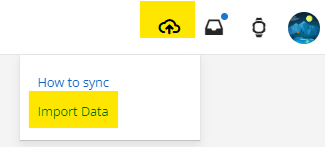
Na tela “Importar dados”, você pode fazer upload de arquivos FIT.
Se você deseja tentar a sincronização de dados de atividade com o Google Drive e já configurou o Health Sync, você pode alterar a configuração de sincronização de atividade atual da seguinte forma:
- clique na seta verde da configuração de sincronização que deseja alterar
- selecione ‘Alterar configuração de sincronização’
- selecione um ou mais aplicativos de origem, em seguida, selecione o Google Drive como um aplicativo de destino e, se desejar, pode selecionar aplicativos de destino adicionais
Sincronização de dados de peso com Garmin Connect
Se você deseja sincronizar dados de peso com o Garmin Connect, existem dois métodos disponíveis: você pode utilizar a conexão entre o Garmin Connect e o MyFitnessPal, ou carregar manualmente os dados de peso no Garmin Connect:
Sincronização de dados de peso via MyFitnessPal
Para prosseguir com esta opção, você precisará de uma conta no Fitbit e uma conta no MyFitnessPal. Ambas as contas podem ser criadas gratuitamente, e não é necessário um dispositivo Fitbit. Primeiro, conecte o MyFitnessPal à sua conta do Garmin, depois conecte o Fitbit ao MyFitnessPal. Em seguida, use o Health Sync para sincronizar os dados de peso com o Fitbit. A rota de sincronização é a seguinte:
- Aplicativo de origem -> Health Sync -> Fitbit -> MyFitnessPal -> Garmin Connect
Upload manual de dados de peso
O Health Sync é capaz de sincronizar seus dados de peso em arquivos FIT no seu Google Drive (ou Huawei Drive). Após configurar a sincronização de dados de peso da fonte para o Google Drive ou Huawei Drive, o Health Sync grava os dados de peso por dia e, em alguns casos, por semana e por mês. O arquivo FIT contém dados de peso detalhados, como porcentagem de gordura corporal e massa muscular.
Para fazer o upload do arquivo FIT de peso, acesse o portal em nuvem do Garmin Connect por meio de um laptop ou computador desktop. Utilize o link https://connect.garmin.com. Após fazer login na sua conta Garmin, selecione “Importar dados” clicando no ícone de upload em nuvem localizado no canto superior direito.
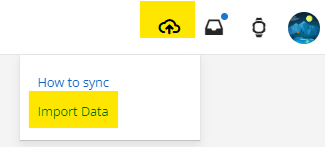
Na tela “Importar dados”, você pode fazer upload de arquivos FIT. Embora o Garmin mencione apenas arquivos FIT de atividade, vale ressaltar que você também pode fazer upload de arquivos FIT de peso.
Vejo uma contagem incorreta de passos no Apple Health
A contagem de passos no Apple Health não corresponde à do aplicativo de origem
Ao sincronizar os dados de contagem de passos com o Apple Health, certifique-se de que o Apple Health não está rastreando os dados de contagem de passos por si só.
Você pode desativar o rastreamento de contagem de passos pelo Apple Health da seguinte forma:
- Abra o aplicativo Ajustes no seu iPhone
- Selecione ‘Privacidade e Segurança’
- Selecione ‘Movimento e Fitness’
- Desative a opção para (Apple) Saúde, conforme mostrado na captura de tela:
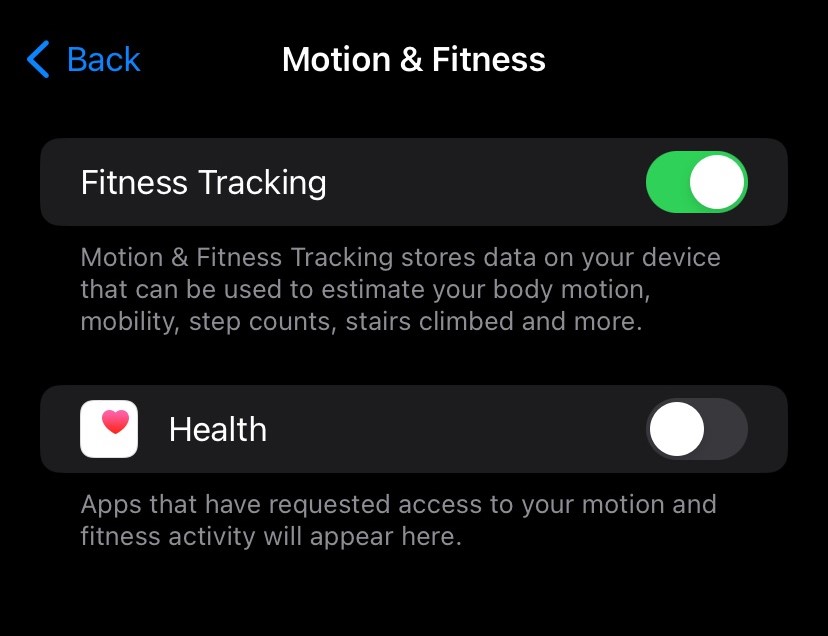
Se você sincronizar dados de contagem de passos do Huawei Health, pode haver momentos em que os dados de contagem de passos ainda não tenham sido carregados do Huawei Health em seu telefone para a nuvem Huawei Health. Isso geralmente acontece automaticamente após algum tempo, mas as restrições em segundo plano do iOS às vezes podem impedir o upload para a nuvem. Você pode corrigir isso manualmente da seguinte forma:
- Abra o aplicativo Huawei Health em seu telefone
- Selecione a guia “Eu”
- Selecione “Configurações”
- Clique no botão “Sincronizar” e espere até que a sincronização interna seja concluída
- Mantenha o telefone desbloqueado por pelo menos um minuto
- Em seguida, acione a sincronização no aplicativo Health Sync
Vejo uma contagem incorreta de passos no Google Fit
A contagem de passos no Google Fit não corresponde à do aplicativo de origem
Ao sincronizar os dados de contagem de passos com o Google Fit, pode acontecer facilmente que o Google Fit continue a rastrear dados de contagem de passos e, às vezes, também dados de atividade. Os dados de contagem de passos sincronizados não podem ser combinados adequadamente com os dados existentes no Google Fit. Portanto, o Google Fit não deve rastrear dados de contagem de passos ou dados de atividade por conta própria.
Você pode resolver esse problema, mas levará algum tempo. Siga as orientações a seguir:
Primeiro, verifique a configuração do Google Fit sobre o rastreamento de atividades:
- abra o Google Fit
- selecione a guia Perfil
- clique no ícone de engrenagem (no canto superior direito), o menu Configurações é aberto
- role um pouco até “Rastreie suas atividades”. Desative essa opção.
Em seguida, prossiga desativando a permissão de ‘atividade física’ para o Google Fit:
- abrir as configurações do telefone
- selecionar ‘Aplicativos’
- selecionar o Fit na lista de aplicativos instalados (o Google Fit é chamado de ‘Fit’)
- selecionar o submenu Permissões
- desativar a permissão de ‘atividade física’ para o Google Fit
- reiniciar o telefone
Quando você usa um Samsung Galaxy Watch 4 ou superior, certifique-se de desinstalar o aplicativo Google Fit do relógio. Quando o Google Fit está instalado no relógio, o Google Fit no telefone continuará a rastrear os passos mesmo quando você desativar isso.
Depois de fazer uma alteração, você deve esperar até o próximo dia para ver se o aviso no Health Sync aparece novamente. Para o dia atual, o Google Fit já rastreou os passos por si só, isso não pode ser desfeito.
Quero sincronizar dados de atividade do Zwift
Como posso sincronizar dados de atividade do Zwift com outros aplicativos
Health Sync não suporta atualmente a integração direta com o Zwift devido às limitações do Zwift no acesso de terceiros. No entanto, você pode vincular perfeitamente seu aplicativo Zwift a uma conta gratuita do Strava e então sincronizar seus dados por meio do Health Sync para várias plataformas, como Google Fit, Health Connect, Samsung Health ou outros aplicativos compatíveis.

Para usuários que também fazem upload de dados do Zwift para o Garmin Connect, há um ponto crucial a ser observado: o Health Sync não sincronizará automaticamente os dados de atividade do Zwift armazenados no Garmin Connect. Isso se deve às restrições da Garmin em aplicativos de terceiros que acessam dados de atividade escritos no Garmin Connect por fontes que não são dispositivos Garmin.
Se você pretende sincronizar tanto os dados do Garmin Connect quanto os do Zwift pelo Health Sync, é totalmente possível. Você pode unificar a sincronização de atividades tanto do Garmin quanto do Strava sem duplicar os dados. Veja como configurar:
- Configure a sincronização de atividades no Health Sync selecionando tanto o Garmin Connect quanto o Strava como fontes para a sincronização.
- Vincule sua conta do Zwift ao Strava (e opcionalmente, também ao Garmin Connect).

Se você não estiver certo sobre como ajustar a configuração de sincronização de atividades, basta acessar a tela principal do Health Sync, clicar na seta verde da configuração de sincronização de atividades e escolher ‘Alterar configuração de sincronização’.
Quero sincronizar dados de atividade do TrainerRoad
Como posso sincronizar dados de atividade do TrainerRoad com outros aplicativos
Health Sync não suporta atualmente a integração direta com o TrainerRoad devido às limitações do TrainerRoad no acesso de terceiros. No entanto, você pode vincular perfeitamente seu aplicativo TrainerRoad a uma conta gratuita do Strava e então sincronizar seus dados por meio do Health Sync para várias plataformas, como Google Fit, Health Connect, Samsung Health ou outros aplicativos compatíveis.

Para usuários que também fazem upload de dados do TrainerRoad para o Garmin Connect, há um ponto crucial a ser observado: o Health Sync não sincronizará automaticamente os dados de atividade do TrainerRoad armazenados no Garmin Connect. Isso se deve às restrições da Garmin em aplicativos de terceiros que acessam dados de atividade escritos no Garmin Connect por fontes que não são dispositivos Garmin.
Se você pretende sincronizar tanto os dados do Garmin Connect quanto os do TrainerRoad pelo Health Sync, é totalmente possível. Você pode unificar a sincronização de atividades tanto do Garmin quanto do Strava sem duplicar os dados. Veja como configurar:
- Configure a sincronização de atividades no Health Sync selecionando tanto o Garmin Connect quanto o Strava como fontes para a sincronização.
- Vincule sua conta do TrainerRoad ao Strava (e opcionalmente, também ao Garmin Connect).

Se você não estiver certo sobre como ajustar a configuração de sincronização de atividades, basta acessar a tela principal do Health Sync, clicar na seta verde da configuração de sincronização de atividades e escolher ‘Alterar configuração de sincronização’.
Tenho um problema com o Huawei Health
Recebo uma mensagem de erro sobre a conta Huawei errada (não ativa)
Parece que a conta Huawei errada está vinculada ao Health Sync. Você está usando outra conta Huawei no aplicativo Huawei Health. Siga as instruções a seguir:
Primeiro, verifique o ‘ID de login’ que você vê na página de informações pessoais no aplicativo Huawei Health, porque você usará este ID de login nas próximas ações ao reconectar o Health Sync ao Huawei Health:
- abra o Huawei Health
- selecione a guia ‘Eu’
- clique no ícone da sua conta no topo da tela ‘Eu’
- selecione ‘Informações pessoais’
- verifique o ID de login (não o e-mail ou número de telefone)
Em seguida, siga as instruções para reconectar o Health Sync à sua conta Huawei, usando o ID de login que você vê na página de Informações Pessoais do Huawei Health:
- abra o Health Sync
- provavelmente você verá a mensagem pop-up sobre a conta Huawei errada, clique em OK
- agora você deve ver a tela de ‘Autorização do Health Kit’
- clique no ícone do Huawei Health Kit na parte superior da tela para iniciar o processo de reconexão
- O Health Sync primeiro desvinculará sua conta Huawei conectada. Após um curto período de tempo, você verá uma mensagem do Health Sync em um site verde. Em telefones mais antigos, o Health Sync será aberto automaticamente novamente; em telefones mais novos, você receberá uma notificação para tocar.
- Em seguida, o Health Sync prosseguirá com a nova autorização, e você verá a página de autorização da Huawei. Use o ID de login que você viu na página ‘Informações pessoais’ no Huawei Health em combinação com sua senha para fazer login em sua conta Huawei.
- Você verá novamente uma mensagem do Health Sync em um site verde e receberá uma notificação novamente (se você tiver um telefone relativamente novo). Quando tocar na notificação, o Health Sync será aberto para finalizar o processo de autorização.
- Em seguida, o Health Sync solicitará que você faça uma nova verificação para ver se a conta Huawei vinculada é a conta ativa que você usa no aplicativo Huawei Health. Se você fez login com o ID de login correto, a verificação deverá mostrar que tudo está correto agora.
A sincronização com o Huawei Health não está funcionando
Primeiro, verifique se a conta Huawei correta está vinculada ao Health Sync:
- Abra o aplicativo Health Sync.
- Selecione o menu ‘apps conectados’.
- Selecione ‘Autorização do Huawei Health Kit’.
- Toque no botão ‘Verificar conta conectada’.
Se a conta conectada estiver correta, siga as etapas a seguir:
- Abra o Huawei Health.
- Selecione a guia ‘Eu’.
- Selecione ‘Gerenciamento de privacidade’.
- Certifique-se de que as ligações em nuvem estejam ativadas, conforme mostrado na captura de tela:

- Desative a ligação com o Huawei Health Kit por cerca de 10 segundos e, em seguida, ative essa ligação novamente. Volte uma tela e selecione ‘Configurações’ no aplicativo Huawei Health.
- Clique no botão ‘Sincronizar’ na parte superior da tela e aguarde a sincronização interna no aplicativo Huawei Health ser finalizada, o que pode levar vários minutos.
- Certifique-se de que atinge 100% e uma pequena janela pop-up com ‘Dados sincronizados’ deve aparecer na parte inferior da tela (por um curto período de tempo).
Em seguida, verifique se a sincronização começa a funcionar.
Se a sincronização ainda não estiver funcionando, você pode redefinir o aplicativo HMS Core, siga as instruções:
- Primeiro, vá para a lista de aplicativos no menu ‘Apps’ nas configurações. Primeiro abra o menu ‘Configurações’, depois ‘Apps’ e, em alguns telefones, você precisa selecionar ‘Apps’ mais uma vez
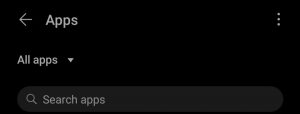
- No campo ‘Pesquisar aplicativos’, escreva: HMS Core

- Selecione o aplicativo HMS Core
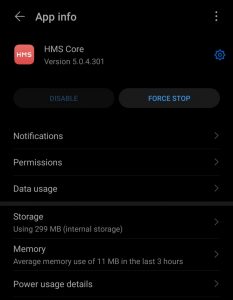
- Selecione o menu ‘Armazenamento’
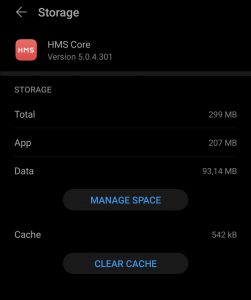
- Selecione ‘GERENCIAR ESPAÇO’
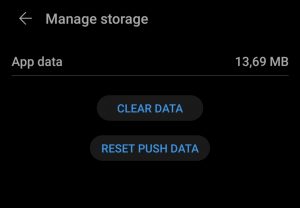
- Agora, clique em ‘LIMPAR DADOS’. Isso não causa nenhum dano. Mas você terá que autorizar o Health Sync novamente no Huawei Health. O Health Sync mostrará o que fazer quando você abrir o aplicativo. Talvez você receba algum outro serviço que solicite autorização. Isso depende dos aplicativos que você usa no telefone.
Após a redefinição do HMS Core, você terá que esperar algumas horas para ver se a sincronização começa a funcionar. Se, após algumas horas, a sincronização ainda não começar a funcionar, envie um relatório de problema: abra o menu ‘Centro de Ajuda’ no Health Sync e selecione a última opção: ‘Relatar outro problema’. Em seguida, siga as instruções para enviar o relatório.
Health Kit não é suportado no meu país
O Huawei Health Kit está atualmente disponível apenas em determinados países e regiões selecionados, limitando sua compatibilidade com aplicativos de terceiros como o Health Sync. Se o Huawei Health Kit não for suportado na sua área, o Health Sync o notificará em conformidade.
Felizmente, há uma solução alternativa para habilitar o Huawei Health Kit em regiões onde não está disponível. Isso envolve a criação de um novo ID da Huawei, embora venha com um aviso: fazer a transição para um novo ID significa renunciar ao acesso aos seus dados de saúde atuais da Huawei e às compras da AppGallery vinculadas ao seu ID existente. Se você concorda com essa compensação e deseja sincronizar novos dados de saúde do Huawei Health com outros aplicativos, pode prosseguir com a solução alternativa.
Os passos específicos da solução alternativa variam dependendo do tipo de dispositivo – Huawei ou não Huawei. Por favor, escolha as instruções apropriadas com base no modelo do seu telefone.
Aqui estão as instruções passo a passo para usuários com um telefone Huawei:
- Acesse o menu Configurações no seu dispositivo Huawei.
- Localize e selecione a opção “Centro de conta”, geralmente posicionada como a primeira escolha abaixo da barra de pesquisa.
- Dentro da página do Centro de conta, role para baixo e prossiga para fazer logout.
- Seu telefone solicitará a página de ID da Huawei; inicie esse processo alternando o telefone para o modo avião.
- Opte pela opção “registrar”, garantindo não escolher seu ID da Huawei existente.
- Selecione Belarus ou Mongólia (ou outro país compatível de sua preferência) onde o Huawei Health Kit é suportado.
- Concordar com os termos e condições apresentados.
- Desative o modo avião para restaurar a conectividade à Internet no seu dispositivo.
- Configure sua data de nascimento e siga quaisquer etapas de registro subsequentes. Se solicitado a registrar seu número de telefone, selecione seu próprio país e insira seu número pessoal.
- Ao concluir o registro, verifique se as opções do Health Kit estão visíveis e habilitadas dentro do aplicativo Huawei Health. Consulte o link fornecido para orientação: Health Kit
Abaixo estão as instruções refinadas para usuários com um telefone não Huawei:
- Inicie o aplicativo Huawei Health.
- Navegue até a guia “Eu”.
- Toque no seu nome de conta localizado no canto superior esquerdo.
- Dentro da página do Centro de conta, role para baixo e selecione “SAIR”.
- Coloque seu telefone no modo avião para desconectar da internet.
- Reabra o aplicativo Huawei Health.
- Quando solicitado com a página de login da conta, opte por “Registrar”.
- Escolha um país que suporte o Huawei Health Kit. Você pode se referir à lista de países suportados no Health Sync ou selecionar opções como Japão, Mongólia, Bielorrússia, Itália ou Reino Unido.
- Reative a conectividade à internet desativando o modo avião.
- Prossiga com as etapas subsequentes. Se solicitado a inserir seu número de telefone, você terá a oportunidade de selecionar seu próprio país/região e inserir seu número de telefone.
- Ao concluir o registro, verifique se as opções do Health Kit estão visíveis e habilitadas dentro do aplicativo Huawei Health. Consulte o link fornecido para orientação: Health Kit
Como faço para vincular o Huawei Health ao Health Kit (Android)?
Você pode vincular o Huawei Health ao Huawei Health Kit seguindo estes passos:
- Abra o Huawei Health.
- Selecione a guia ‘Eu’.
- Selecione ‘Gerenciamento de privacidade’.
- Certifique-se de que os links em nuvem e o link do Huawei Health Kit estejam ativados, como mostrado na captura de tela:

Como faço para vincular o Huawei Health ao Health Kit (iOS)?
Em um iPhone, você pode vincular o Huawei Health ao Huawei Health Kit seguindo estas etapas:
- abra o Huawei Health
- selecione a aba “Eu”, nesta página você precisará rolar para baixo até os itens do menu “Gerenciamento de privacidade” e “Serviços de terceiros”
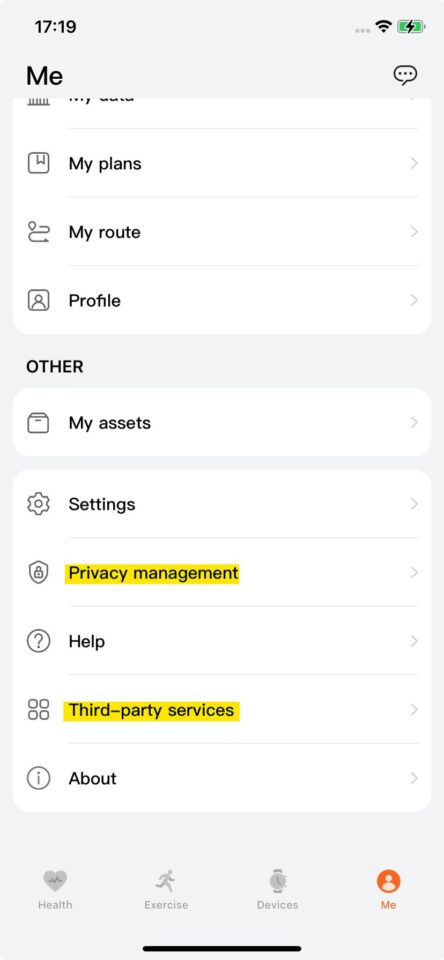
- primeiro selecione “Gerenciamento de privacidade”
- certifique-se de que os links de nuvem estejam ativados, conforme mostrado na captura de tela:
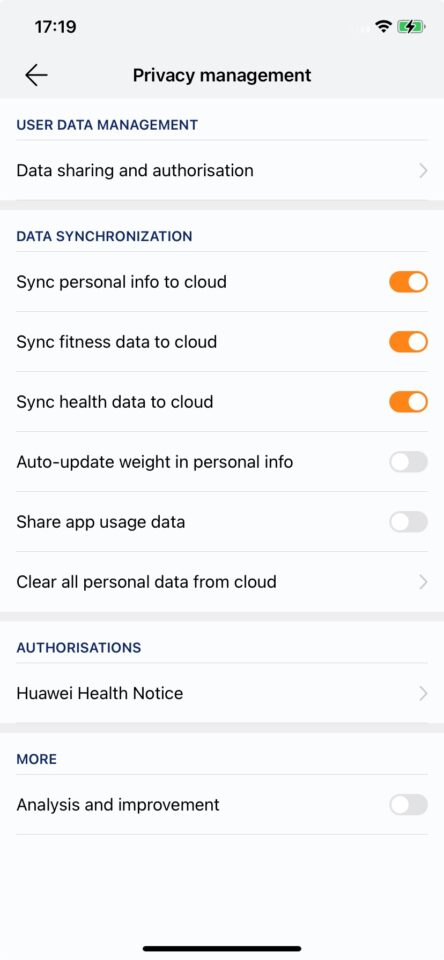
- volte para a tela anterior e selecione “Serviços de terceiros”
- certifique-se de que o “HUAWEI Health Kit” esteja vinculado, conforme mostrado na captura de tela:
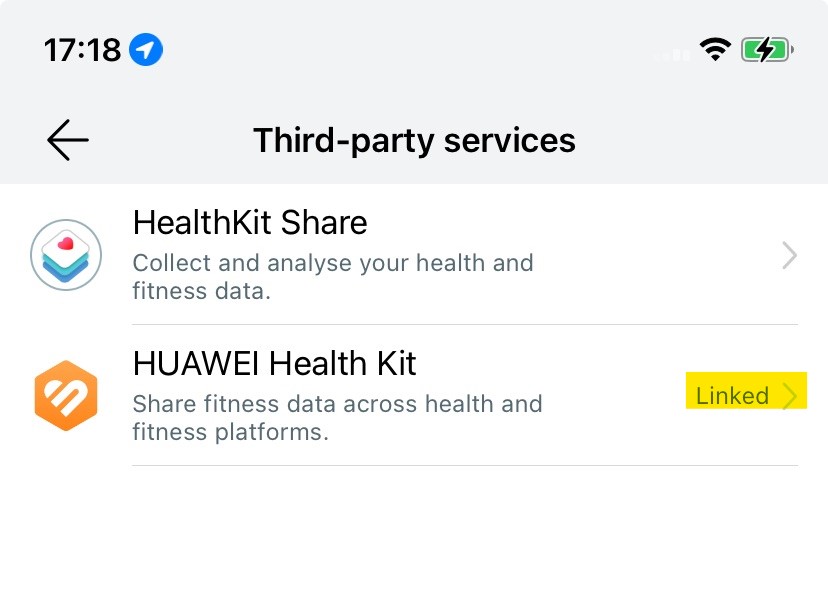
Depois de completar essas ações, pode levar algum tempo para que os dados do Huawei Health sejam carregados para a nuvem do Huawei Health Kit. O Health Sync recebe dados da nuvem do Health Kit, então pode levar algumas horas para que a sincronização comece a funcionar.
Preciso instalar ou atualizar o HMS Core
O aplicativo HMS Core é o aplicativo da Huawei que oferece serviços importantes, como notificações de aplicativos, Health Kit e pagamentos dentro do aplicativo. Em um telefone Huawei, o HMS Core é instalado por padrão.
Em um telefone que não seja da Huawei, você pode instalar o aplicativo HMS Core da seguinte maneira:
Primeiro, verifique se o aplicativo AppGallery está instalado no seu telefone. Se o AppGallery ainda não estiver instalado no seu telefone, use o seguinte link para instalar o Huawei AppGallery: https://consumer.huawei.com/my/mobileservices/appgallery/android-installation/
Se o AppGallery já estiver instalado, verifique se você possui a versão mais recente:
- Abra o AppGallery
- Selecione a guia “Eu”
- Role para baixo e selecione ‘Verificar atualização’
Agora você pode abrir o AppGallery para instalar ou atualizar o aplicativo HMS Core:
- Abra o AppGallery
- Selecione a guia ‘Aplicativos’
- Procure pelo aplicativo ‘HMS Core’
- Instale ou atualize o aplicativo ‘HMS Core’
Como redefinir o HMS Core?
Em alguns casos, redefinir o aplicativo HMS Core pode ajudar a resolver problemas de sincronização com o Huawei Health. Isso é seguro de fazer, embora você precise reautorizar algumas conexões. Por exemplo, você precisará reautorizar o Health Sync para se conectar à sua conta Huawei Health. O Health Sync o guiará nesse processo.
As instruções para redefinir o aplicativo HMS Core são as seguintes:
- Abra o aplicativo/menu de Configurações do telefone
- Clique em ‘Apps’ para ver a lista de todos os aplicativos instalados
- Na lista de todos os aplicativos instalados, selecione HMS Core
- Na tela do HMS Core, selecione o menu ‘Armazenamento e cache’
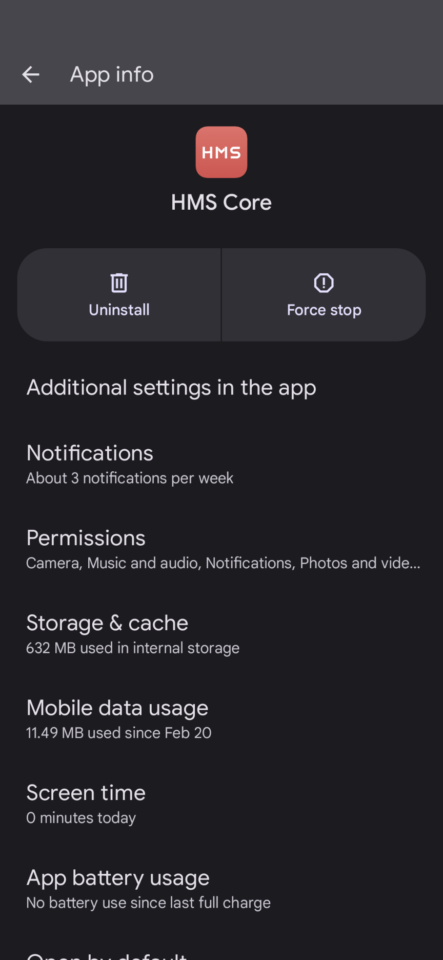
- Em seguida, selecione ‘Limpar armazenamento’ na próxima tela
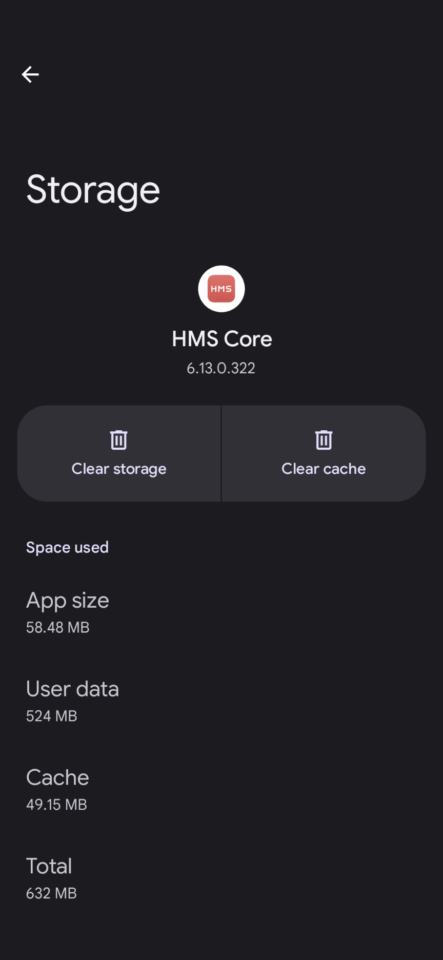
- E depois selecione ‘Limpar dados’ na tela ‘Gerenciar armazenamento’
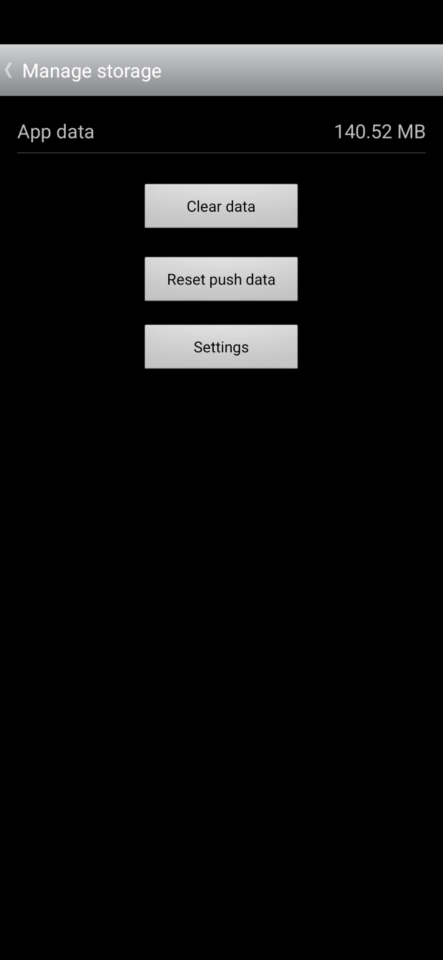
- Então, você pode abrir o Health Sync novamente e configurar a autorização para o Huawei Health
A sincronização automática não está funcionando
Tenho um telefone Samsung com Android 12, 13 ou 14
Por padrão, o seu telefone restringe os processos em segundo plano.
Com o Android 12 ou 13 em telefones Samsung, existem configurações do telefone que restringem os processos em segundo plano para aplicativos. Devido à configuração padrão do telefone Samsung, algumas mensagens de atualização de sincronização não podem ser processadas em segundo plano. Outro problema pode ser que a sincronização automática não está funcionando corretamente.
Você pode resolver isso facilmente, mas requer algumas ações. Abaixo, você verá as alterações de configuração necessárias, juntamente com capturas de tela:
Primeiro, abra o menu/configurações no seu telefone.
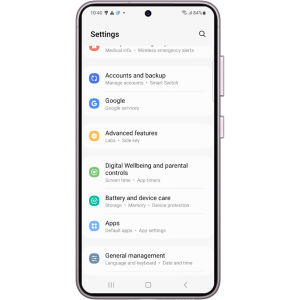
Selecione ‘Bateria e cuidados com o dispositivo
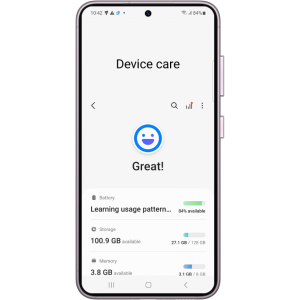
Clique na seção ‘Bateria’ na página de cuidados com o dispositivo
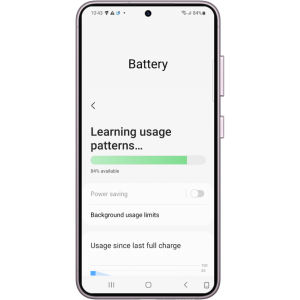
Certifique-se de que a ‘Economia de energia’ está desativada, como mostrado na captura de tela.
Role para baixo, onde você verá a opção ‘Mais configurações de bateria’.
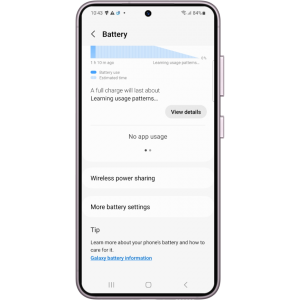
Clique em ‘Mais configurações de bateria’

Certifique-se de que ‘Bateria adaptável’ está desativada, como mostrado na captura de tela.
Volte para a tela anterior e clique em ‘Limites de uso em segundo plano’.
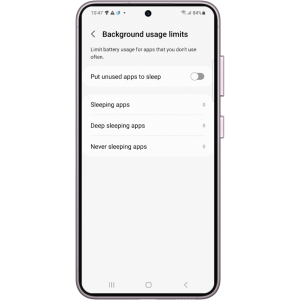
Certifique-se de desativar ‘Colocar aplicativos não utilizados para dormir’, conforme mostrado na captura de tela.
Verifique se o Health Sync não está listado com aplicativos de suspensão, aplicativos de suspensão profunda e, se possível, adicione-o aos ‘aplicativos que nunca devem suspender’.
- Volte para a tela principal do seu telefone, onde você vê o ícone do aplicativo Health Sync.
- Mantenha pressionado o ícone do Health Sync
- Selecione ‘Informações do aplicativo’ no menu suspenso. Às vezes, você pode não ver ‘Informações do aplicativo’, mas apenas um pequeno círculo com a letra ‘i’ dentro, nesse caso, você pode clicar no pequeno botão.
- Selecione o menu ‘Bateria’
- Certifique-se de que ‘Sem restrições’ esteja selecionado.
Tenho um telefone Samsung com uma versão mais antiga do Android
Por favor, visite o site https://dontkillmyapp.com/samsung e siga as instruções para o modelo do seu telefone com base na versão do Android que seu telefone utiliza.
Tenho um telefone Huawei
A Huawei aplica uma política padrão de restrição de processos em segundo plano. Isso impede que o Health Sync processe a sincronização em segundo plano. Você pode corrigir isso da seguinte maneira:
- Abra o menu de configurações do seu telefone
- Abra o menu ‘Bateria’
- Certifique-se de que o ‘Modo de desempenho’, ‘Modo de economia de energia’ e ‘Modo de economia de energia ultra’ estejam todos desativados
- Em seguida, selecione o menu ‘Iniciar aplicativo’
- Você verá uma lista de todos os seus aplicativos. Procure o Health Sync e selecione o botão: defina-o para ‘gerenciar manualmente’ e aceite todas as três opções de segundo plano
Tenho um telefone Pixel
- Abra o menu de bateria do telefone.
- Clique em ‘Economizador de bateria’.
- Certifique-se de que o ‘Economizador de bateria’ está desativado (talvez seja necessário configurar isso na subseção ‘Programação e lembretes’).
- Na tela ‘Economizador de bateria’, clique em ‘Bateria Adaptativa’ para abrir essa seção na tela.
- Certifique-se de que ‘Bateria Adaptativa’ está desativada.
- Volte para a tela principal do seu telefone, onde você vê o ícone do aplicativo Health Sync.
- Mantenha pressionado o ícone do Health Sync.
- Selecione ‘Informações do aplicativo’ no menu suspenso (o pequeno botão 🛈).
- Selecione o menu ‘Uso de bateria do aplicativo’.
- Clique em “Permitir uso em segundo plano”.
- Ative a opção “Permitir uso em segundo plano”.
- Certifique-se de que ‘Sem restrições’ está selecionado.
Tenho outro telefone com Android 12, 13 ou 14
O seu telefone restringe os aplicativos de funcionarem em segundo plano. Isso às vezes impede que o Health Sync processe as atualizações de sincronização em segundo plano. Abra o menu de configurações do telefone, especialmente o menu de bateria:
- Certifique-se de que o seu telefone não está usando um modo de economia de energia ou modo de otimização de bateria.
- Verifique se há outras restrições que possam prejudicar o processamento em segundo plano do Health Sync e certifique-se de que o Health Sync possa ser executado sem restrições em segundo plano.
- Se houver uma opção para iniciar automaticamente ou auto-iniciar (nem sempre existe essa opção no menu de bateria), permita que o Health Sync inicie automaticamente em segundo plano.
Tenho outro telefone com uma versão mais antiga do Android
Por favor, visite o site https://dontkillmyapp.com/ e selecione o modelo do seu telefone e siga as instruções para o seu telefone.
Não sei qual versão do Android está em execução no meu telefone
Você pode encontrar a versão do Android no seu telefone da seguinte forma:
- Abra o menu de Configurações do telefone.
- Role para baixo e selecione ‘Sobre o telefone’.
- Na lista de informações sobre o seu telefone, você pode encontrar a ‘Versão do Android’.
